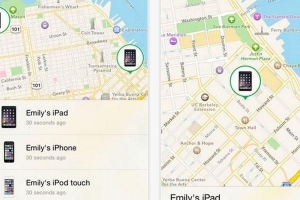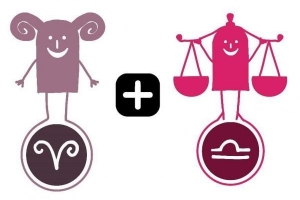Como remover um vírus no Android
Contente

Quando você pega um vírus em seu dispositivo Android, deve agir imediatamente para removê-lo e minimizar qualquer dano aos dados armazenados nele. Neste breve tutorial, ensinaremos a você como remover um vírus Android. Se você acha que seu dispositivo foi infectado, um dos melhores programas antivírus gratuitos para Android é: AVG AntiVirus. Leia este artigo para aprender como remover um vírus no Android.
Use um antivírus para remover um vírus no Android
A primeira opção para remoção de vírus para Android, como dissemos, é o AVG Antivirus. Dê uma olhada neste guia passo a passo para saber como remover um vírus no Android com este método:
- A primeira coisa a fazer é baixe e instale o AVG Antivirus do Google Play ou através deste link: http: // www.média.com / gb-en / antivirus-for-android
- Depois de aceitar as permissões, baixe e instalado, abra o aplicativo. Ative o aplicativo e clique na opção Proteção.
- A seguir, na lista de opções, clique em "Escaneie agora". Desta forma, poderemos iniciar uma análise imediata para que o programa possa detectar arquivos maliciosos e se livrar deles.
- Ele então começará a procurar por qualquer possíveis vírus e malware que pode estar em seu telefone ou tablet Android. Quando terminar, removerá todos os vestígios do vírus.
Uma maneira rápida e eficaz de limpar e proteger seu celular de infecções futuras.
Como colocar o Android em modo de segurança
Existe outro método de remoção de vírus do Android que não requer aplicativos externos. Isso requer colocar seu Android no modo de segurança para que nenhum aplicativo de terceiros possa acessar seu telefone. Assim, vamos mostrar a você como colocar o Android no modo de segurança antes de tudo.
- Em primeiro lugar, você deve manter o botão liga / desliga pressionado por pelo menos dois ou três segundos. Você verá que o dispositivo irá perguntar se você deseja desligar o seu telefone.
- Clique em `Desligar`, mas não tire o dedo, mas espere até que o telefone pergunte se você tem certeza de que deseja reiniciá-lo no modo de segurança.
- Clique em `ok`.
- Isso não permitirá que você acesse nenhum dos aplicativos que você baixou da internet.
Diferentes marcas que usam Android podem ter métodos diferentes para colocar seu telefone no modo de segurança, então certifique-se de que este é o método que sua marca usa. Por exemplo, na Huawei, você precisará do seguinte método:
- Desligue seu telefone Huawei
- Pressione o botão `ligar` e segure.
- Quando o logotipo da empresa aparecer na tela, solte o botão.
- Imediatamente após soltar o botão, pressione o botão `Diminuir volume`.
- Segure a chave o tempo todo.
- Solte a tecla Diminuir volume quando `Modo de segurança` aparecer na parte inferior da tela.
Quando terminar o processo, você precisará desativar o modo de segurança para poder usar o telefone como faria normalmente. Você pode encontrar as instruções abaixo.
Como verificar se há vírus em seu telefone
Agora que você ativou o modo de segurança, é hora de começar a procurar vírus. Embora existam muitos aplicativos de terceiros que fazem o trabalho para você, como o AVG mencionado acima, você pode verificar se há vírus em seu telefone Android manualmente remoção de vírus.
- Assim que estiver no modo de segurança, vá para as configurações do seu telefone Android.
- Neste menu, encontre a opção `Aplicativos`.
- Uma vez aqui, clique na opção Gerenciador de aplicativos.
- Encontre a tela de aplicativos e role para baixo os aplicativos que você tem em seu telefone Andorid.
- Nesta lista, você deve encontrar um aplicativo que não instalou sozinho. Certifique-se de que não é um aplicativo padrão.
- Clique no aplicativo, onde você verá a opção `Desinstalar`.
- Se a opção `desinstalar` não for permitida, o vírus pode ter solicitado um `status de administrador do dispositivo`.
- Nesse caso, vá até as configurações e clique na opção `Segurança`, que pode ser encontrada nas `configurações avançadas` dependendo da marca do seu telefone.
- Clique na opção `Administradores do dispositivo`.
- Aqui, você verá que o aplicativo de vírus tem acesso. Clique nisso.
- Nesta tela, você deve clicar em desativar.
- Isso permitirá que você volte para a etapa 1 e remova um vírus com sucesso no Android.
- Assim que terminar, você precisará desativar o modo de segurança.É tão fácil quanto desligar seu telefone Android e ligá-lo novamente como faria normalmente.

Se você quiser ler artigos semelhantes a Como remover um vírus no Android, nós recomendamos que você visite nosso Eletrônicos categoria.
- É aconselhável executar o antivírus uma vez por semana em seu dispositivo Android para evitar que vírus entrem em seu telefone Android.
- É melhor usar o antivírus quando o dispositivo está conectado a uma fonte de alimentação ou totalmente carregado.
- Lembre-se de que você nunca deve baixar aplicativos de terceiros que possam parecer duvidosos ou duvidosos. Se você não tiver certeza sobre um aplicativo, use os comentários da Internet ou do Google Play para descobrir o que as pessoas que fizeram o download do aplicativo dizem.